如何远程登陆vm虚拟机
远程登录VM虚拟机可以通过使用远程桌面协议(RDP)、Secure Shell(SSH)、虚拟网络计算(VNC)等多种方法实现。本文将详细介绍这几种方法,并针对不同的操作系统环境提供具体操作步骤。
远程桌面协议(RDP)是一种广泛使用的远程访问方式,尤其适用于Windows系统。通过RDP,用户可以直接访问虚拟机的桌面环境,操作虚拟机就像在本地计算机上一样。以下将详细介绍如何使用RDP连接到VM虚拟机。
一、RDP连接Windows虚拟机
1、准备工作
在使用RDP连接Windows虚拟机之前,需要确保以下几点:
虚拟机安装了Windows操作系统:RDP是Windows系统自带的远程访问工具。
虚拟机启用了远程桌面功能:需要在虚拟机的设置中启用远程桌面访问。
网络配置正确:确保宿主机和虚拟机之间可以通过网络进行通信。
2、启用远程桌面
打开虚拟机:启动VM虚拟机并登录到Windows操作系统。
启用远程桌面:
打开“控制面板”,选择“系统和安全”。
点击“系统”,然后选择“远程设置”。
在“系统属性”窗口中,选择“允许远程连接到此计算机”。
配置防火墙:确保Windows防火墙允许远程桌面连接。
打开“控制面板”,选择“系统和安全”。
点击“Windows防火墙”,然后选择“允许应用通过Windows防火墙”。
确保“远程桌面”选项被勾选。
3、使用RDP客户端连接
启动RDP客户端:在宿主机上打开“远程桌面连接”应用。
输入虚拟机IP地址:在远程桌面连接窗口中输入虚拟机的IP地址。
输入登录凭据:输入虚拟机的用户名和密码。
连接虚拟机:点击“连接”按钮,即可远程访问虚拟机。
二、SSH连接Linux虚拟机
1、准备工作
在使用SSH连接Linux虚拟机之前,需要确保以下几点:
虚拟机安装了Linux操作系统:SSH是Linux系统常用的远程访问工具。
虚拟机启用了SSH服务:需要在虚拟机的设置中启用SSH服务。
网络配置正确:确保宿主机和虚拟机之间可以通过网络进行通信。
2、安装并启用SSH服务
打开虚拟机:启动VM虚拟机并登录到Linux操作系统。
安装SSH服务:
对于Debian/Ubuntu系统,使用命令:sudo apt-get install openssh-server
对于RedHat/CentOS系统,使用命令:sudo yum install openssh-server
启动SSH服务:使用命令:sudo systemctl start sshd
配置防火墙:确保防火墙允许SSH连接。
对于Debian/Ubuntu系统,使用命令:sudo ufw allow ssh
对于RedHat/CentOS系统,使用命令:sudo firewall-cmd --permanent --add-service=ssh && sudo firewall-cmd --reload
3、使用SSH客户端连接
启动SSH客户端:在宿主机上打开终端或SSH客户端工具(如PuTTY)。
输入连接命令:在终端中输入命令:ssh username@vm-ip-address
输入登录凭据:输入虚拟机的用户名和密码。
连接虚拟机:成功登录后,即可通过命令行远程操作虚拟机。
三、VNC连接虚拟机
1、准备工作
在使用VNC连接虚拟机之前,需要确保以下几点:
虚拟机安装了VNC服务器软件:VNC是一种跨平台的远程访问工具。
虚拟机启用了VNC服务:需要在虚拟机的设置中启用VNC服务。
网络配置正确:确保宿主机和虚拟机之间可以通过网络进行通信。
2、安装并启用VNC服务
打开虚拟机:启动VM虚拟机并登录到操作系统(Windows或Linux)。
安装VNC服务器软件:
对于Windows系统,可以使用TightVNC、RealVNC等。
对于Linux系统,可以使用TigerVNC、x11vnc等。
启动VNC服务:根据VNC服务器软件的安装说明,启动VNC服务。
3、使用VNC客户端连接
启动VNC客户端:在宿主机上打开VNC客户端工具(如TightVNC Viewer)。
输入虚拟机IP地址:在VNC客户端窗口中输入虚拟机的IP地址和VNC端口号(通常为5900)。
输入登录凭据:输入VNC服务器设置的用户名和密码。
连接虚拟机:点击“连接”按钮,即可远程访问虚拟机。
四、使用PingCode和Worktile进行项目管理
在远程登录虚拟机的过程中,尤其是团队协作时,项目管理系统显得尤为重要。以下推荐两款项目管理系统:研发项目管理系统PingCode和通用项目协作软件Worktile。
1、PingCode
PingCode是一款专为研发项目管理设计的工具,提供了丰富的功能来帮助团队高效协作和管理。
任务管理:可以创建、分配和跟踪任务,确保每个任务都有明确的负责人和截止日期。
需求管理:支持需求的创建、优先级排序和变更管理,确保团队能够快速响应业务需求的变化。
缺陷管理:提供缺陷报告、跟踪和解决功能,帮助团队提高产品质量。
2、Worktile
Worktile是一款通用的项目协作软件,适用于各种类型的团队和项目。
任务看板:使用看板视图管理任务,直观展示任务的进展和状态。
文件共享:支持文件的上传和共享,方便团队成员之间的信息交流。
日历视图:提供日历视图,帮助团队规划和管理日程。
五、总结
远程登录VM虚拟机是实现远程管理和操作的重要手段。通过RDP、SSH、VNC等方式,可以轻松实现对虚拟机的远程访问。在实际操作中,根据虚拟机的操作系统和具体需求选择合适的远程访问方式。此外,结合项目管理系统如PingCode和Worktile,可以大大提升团队的协作效率和项目管理水平。
相关问答FAQs:
1. 什么是远程登录虚拟机(VM)?远程登录虚拟机是指通过网络连接,从本地计算机远程访问和控制在虚拟化环境中运行的虚拟机。
2. 如何设置远程登录虚拟机?要远程登录虚拟机,您首先需要确保虚拟机的网络配置正确。然后,您可以使用远程桌面协议(RDP)或其他远程访问工具来连接到虚拟机。
3. 如何启用远程桌面协议(RDP)来远程登录虚拟机?要启用RDP,您需要在虚拟机的操作系统中进行相应的设置。在Windows操作系统中,您可以在“控制面板”中找到“系统和安全”选项,然后选择“系统”,在“远程设置”中启用“允许远程连接到此计算机”。您还需要确保防火墙允许RDP连接。
4. 如何使用其他远程访问工具来远程登录虚拟机?除了RDP,还有其他远程访问工具可用于远程登录虚拟机,如VNC、TeamViewer等。您可以根据您的需求选择适合的工具,并根据其提供的说明进行设置和连接。
5. 远程登录虚拟机有什么好处?远程登录虚拟机可以使您从任何地方访问和控制虚拟机,无需身临其境。这对于远程工作、协作和故障排除非常有用。另外,远程登录还可以提高资源利用率,使多个用户可以共享同一台虚拟机,从而降低成本。
文章包含AI辅助创作,作者:Edit1,如若转载,请注明出处:https://docs.pingcode.com/baike/3240827